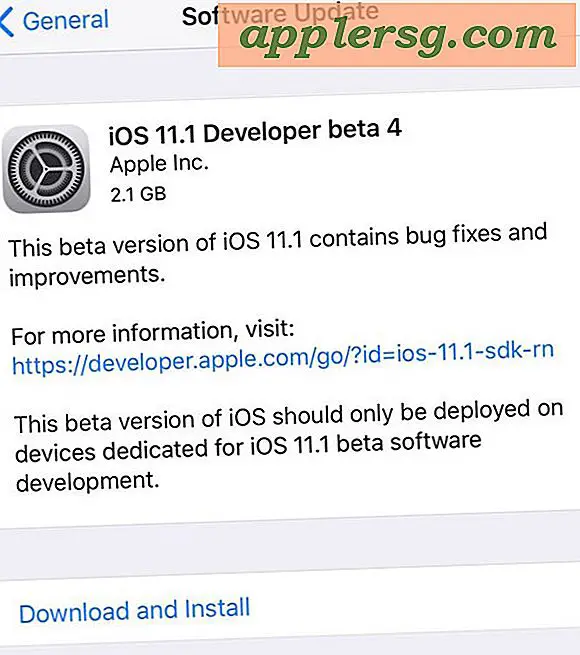Apps uitladen op iPhone of iPad om opslagruimte vrij te maken

De mogelijkheid om apps van een iPhone of iPad te offloaden, biedt een alternatieve methode om opslagruimte op een iOS-apparaat te besparen, omdat bij het offloaden van apps de app van het apparaat wordt verwijderd terwijl de app-gerelateerde gegevens behouden blijven.
Het behoud van de gegevens van apps is wat het offloading van apps uniek en anders maakt dan simpelweg het verwijderen van een iOS-app, omdat meestal een app van een iOS-apparaat wordt verwijderd waarmee app-gegevens en -documenten worden verwijderd. Het lossen van apps verwijdert in plaats daarvan alleen de applicatie, maar door de app-gegevens op te slaan, kan de app in de toekomst opnieuw worden geïnstalleerd en onmiddellijk worden waar deze was gebleven, zonder verlies van gerelateerde documenten en gegevens die in de app waren.
Het uitladen van apps vanaf een iPhone of iPad is met name handig wanneer u de vervelende opslagproblemen en 'Opslag vol' foutmeldingen tegenkomt die routinematig op veel iOS-apparaten verschijnen, omdat u eenvoudig een app kunt ontladen zonder u zorgen te hoeven maken als u gaat verliezen gegevens met dat proces.
Apps handmatig van iOS downloaden
U kunt apps rechtstreeks van een iPhone of iPad offloaden, zelfs als u de app voor automatisch offloaden van iOS al hebt ingeschakeld. Hier is hoe dit te doen:
- Open de app "Instellingen" in iOS en ga naar het gedeelte "Algemeen"
- Tik op het gedeelte 'Opslag' - aangeduid als 'iPad-opslag' of 'iPhone-opslag', afhankelijk van het apparaat
- Wacht tot het gedeelte Opslag volledig is geladen, het kan enkele seconden duren *
- Blader omlaag om de lijst met apps te vinden die op het iOS-apparaat zijn geïnstalleerd en tik vervolgens op een app die u wilt ontladen en van het apparaat wilt verwijderen
- Tik op de blauwe knop "Offload-app"
- Bevestig dat u de app wilt verwijderen door op "App offload" te tikken
- Herhaal met andere apps indien gewenst, anders verlaat u Instellingen zoals gebruikelijk





Het belangrijkste om te onthouden is dat door een app te offloaden de app wordt verwijderd van het apparaat, maar alle gegevens en documenten die betrekking hebben op die app worden onderhouden op de iPhone of iPad. Hiermee kun je de app in de toekomst opnieuw opnieuw downloaden om gemakkelijk te kunnen hervatten waarvoor je de app ook gebruikte, met al je gegevens en documenten in die app intact. Effectief helpt dit om opslagruimte op iOS vrij te maken zonder je zorgen te hoeven maken over het herstellen van je gegevens of documenten, omdat deze op het apparaat worden bijgehouden en er een back-up van zal blijven maken.
* Mogelijk merkt u in het gedeelte 'Aanbevelingen' van iOS een aanbeveling om Offload Unused Apps automatisch in te schakelen, een instelling die dit proces automatisch op de achtergrond verwerkt als de opslag bijna op is. Voor veel gebruikers is dit een goed idee om in te schakelen als ze routinematig weinig opslagruimte hebben en apps als gevolg hiervan verwijderen.
Het is de moeite waard te vermelden dat alleen moderne iOS-versies deze functie hebben, dus als je geen latere release gebruikt, zul je de Offload Apps-mogelijkheden op een iPhone of iPad niet vinden. Als je de functie wilt, moet je iOS updaten naar alles buiten de 11.0-release.
Hoe te lossen offload-apps in iOS
U kunt offloaded apps op elk moment op verschillende manieren opnieuw downloaden en opnieuw installeren; ofwel door de app te vinden in de App Store en deze opnieuw te downloaden, of door hem te zoeken in het gedeelte Instellingen opslaan en te kiezen voor "App opnieuw installeren" wanneer je hem selecteert. Beide methoden werken hetzelfde en downloaden de app opnieuw naar het apparaat, met behoud van de documenten en gegevens die er oorspronkelijk aan gerelateerd waren.

Natuurlijk is het offloaden van apps en het herstellen ervan met behoud van app-gegevens soms niet wat gebruikers willen doen, en het is niet al te gewoon voor iOS-gebruikers om een app te verwijderen, zodat ze de documenten en gegevens op een iPhone of iPad kunnen verwijderen. maak opslag vrij van een opgeblazen app-cachegeheugen.
Opslagruimte en verschillende opslagproblemen zijn de vloek van veel iPhone- en iPad-gebruikers, omdat er op een iOS-apparaat weinig dingen vervelender zijn dan proberen een foto te maken, maar de opslagfout 'kan geen foto' kunnen vinden of niet kunnen controleer e-mail omdat de opslag laag is, of een onvermogen om een app te downloaden, omdat er geen vrije ruimte op het apparaat is of de andere verschillende "Opslag vol" foutmeldingen. Gelukkig moet je met Offload-apps en de mogelijkheid om apps van een iPhone of iPad te verwijderen betere controle over je apparaatopslag hebben. En als u altijd weinig opslagruimte nodig heeft, kiest u misschien de volgende keer voor een groter model iPhone of iPad met een opslagcapaciteit.